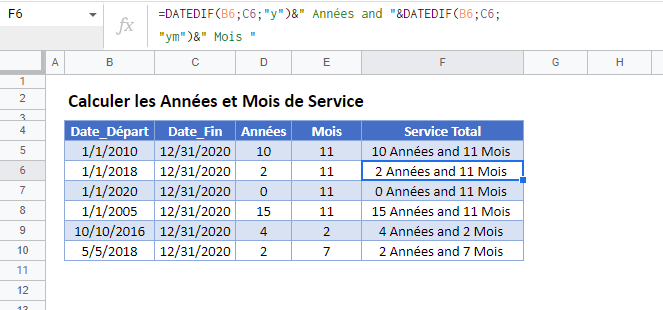Calculer les Années et les Mois de Service dans Excel et Google Sheets
Télécharger le Classeur Exemple
Ce tutoriel montre comment calculer les années de service dans Excel et Google Sheets.
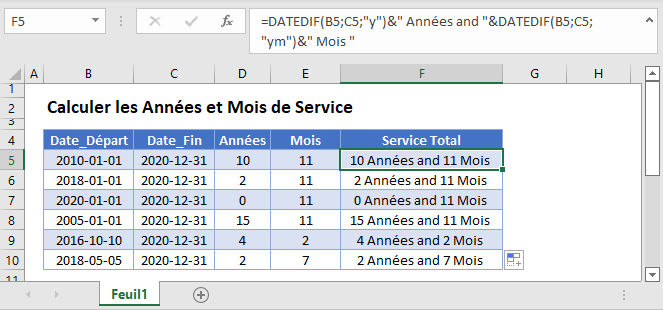
Calculer les Années et les Mois de Service
Pour calculer les années de service, nous allons utiliser la fonction DATEDIF qui nous permet d’obtenir le nombre d’années et de mois entre deux dates. Nous produirons ensuite un résultat lisible en combinant les résultats dans une chaîne de texte.
Calcul des Années
Pour calculer le nombre d’années entre deux dates, utilisez la fonction DATEDIF avec le critère « y » :
=DATEDIF(B3;C3; "y")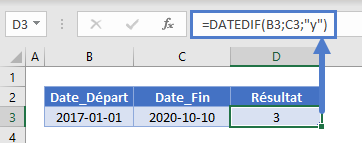
Calculer les Mois
Vous pouvez calculer le nombre de mois excédentaires en utilisant le critère « ym » avec la fonction DATEDIF :
=DATEDIF(B3;C3; "ym")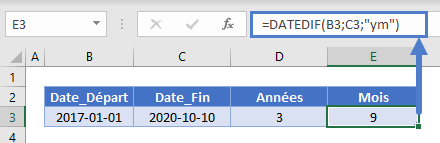
Formater le Résultat dans une Chaine de Texte
Nous pouvons maintenant inclure les années et mois de service dans une chaîne de texte en fusionnant le texte:
=DATEDIF(B3;C3;"y")&" Années and "&DATEDIF(B3;C3;"ym")&" Mois "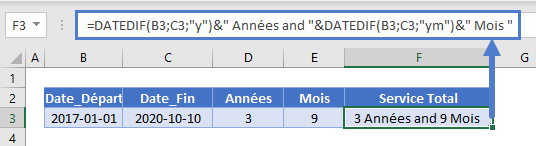
Arrondir les Mois de Service
Votre calcul du temps de service peut nécessiter d’arrondir les mois. Pour arrondir les mois, vous pouvez utiliser la fonction FIN.MOIS qui renvoie le dernier jour d’un mois.
Vous pouvez arrondir au mois précédent :
=FIN.MOIS(B3;-1)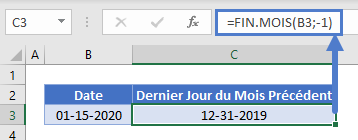
Ou arrondir à la fin du mois en cours :
=FIN.MOIS(B3;0)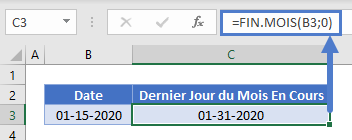
En ajoutant 1 au dernier jour d’un mois, vous pouvez calculer le premier jour du mois suivant :
=FIN.MOIS(B3;0)+1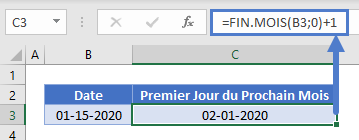
Avec l’arrondi des mois, vous pouvez compter les mois partiels comme des mois complets, ou ne pas compter les mois partiels du tout.
Calculer les années et les mois de service dans Google Sheets
Tous les exemples ci-dessus fonctionnent exactement de la même manière dans Google Sheets et dans Excel.